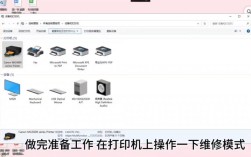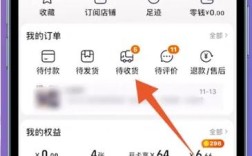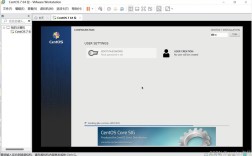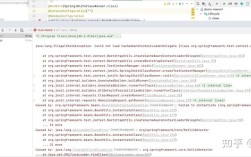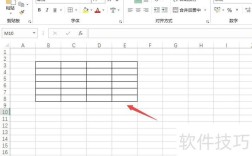为何需要强制恢复出厂设置?
当OPPO手机出现系统卡顿、频繁死机、忘记锁屏密码或准备转售时,强制恢复出厂设置是一种有效解决问题的方式,这一操作会将设备还原至初始状态,清除所有用户数据与第三方应用,但需注意,操作前务必备份重要资料,避免数据丢失。

强制恢复出厂设置的适用场景
1、系统严重卡顿或崩溃:长时间使用后,系统缓存过多可能导致运行异常,常规清理无法解决时,可尝试恢复出厂设置。
2、忘记锁屏密码:多次输错密码导致设备锁定,恢复出厂设置是解锁的最后手段。
3、二手转售或赠予他人:彻底清除个人数据,保护隐私安全。
操作前的准备工作
备份重要数据:通过云服务(如OPPO云)、电脑传输或第三方工具备份照片、联系人、聊天记录等。
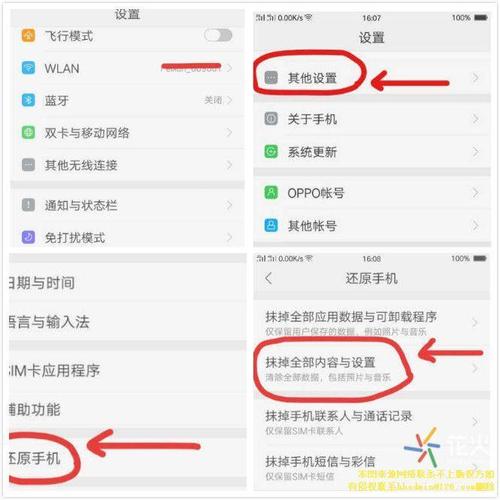
确保电量充足:建议电量高于50%,避免操作中途关机导致系统损坏。
移除外置存储卡:若手机插有SD卡,提前取出以防误删数据。
三种常用方法详解
方法一:通过系统设置恢复(需能正常开机)
若手机可正常进入系统,此方法最为安全便捷。
1、打开「设置」-「系统设置」-「备份与恢复」。
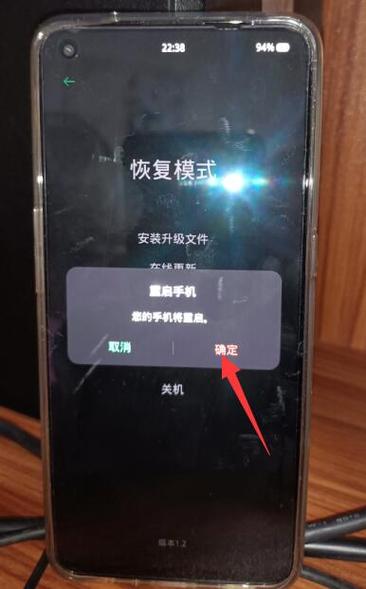
2、选择「手机备份与恢复」,按提示完成数据备份。
3、返回「系统设置」,点击「重置手机」-「彻底清除全部数据」。
4、输入锁屏密码,确认后等待完成即可。
提示:ColorOS 11及以上版本可能需额外验证OPPO账号密码,确保非他人恶意操作。
方法二:通过Recovery模式恢复(无法开机时使用)
若手机无法正常启动或忘记密码,可通过硬件按键进入恢复模式。
1、关机状态下操作:长按「电源键」+「音量减键」直至屏幕亮起,立即松开电源键,继续按住音量减键。
2、进入Recovery模式:出现选择语言界面后,用音量键切换至「简体中文」,按电源键确认。
3、选择清除数据:找到「清除数据」选项,进入后选择「格式化数据分区」。
4、输入验证码:按提示输入界面显示的验证码,确认后等待完成。
5、重启设备:返回主菜单,选择「重启手机」。
注意:不同机型按键组合可能略有差异,例如部分老款OPPO需同时按住「电源键」+「音量加键」。
方法三:使用第三方工具(需连接电脑)
若上述方法均无效,可借助OPPO官方工具「深度恢复」或「奇兔刷机」等软件操作。
1、在电脑下载安装工具,通过数据线连接手机。
2、根据软件指引进入Fastboot模式(通常需同时按住电源键+音量加键)。
3、选择「一键恢复出厂设置」功能,等待流程结束。
风险提示:非官方工具可能存在兼容性问题,操作不当可能导致系统损坏,建议优先联系OPPO客服获取支持。
操作后注意事项
1、首次开机时间较长:恢复出厂设置后,系统需重新初始化,启动可能耗时5-10分钟,属正常现象。
2、重新激活设备:若手机曾绑定OPPO账号,需输入原账号密码激活,否则无法使用。
3、检查硬件功能:测试Wi-Fi、摄像头、麦克风等是否正常,确保恢复过程中未损坏硬件。
常见问题解答
恢复出厂设置会删除预装应用吗?
不会,仅清除用户后期安装的第三方应用及个人数据,系统自带应用保留。
操作后仍卡顿怎么办?
可能是硬件老化或系统版本过低,建议升级至最新ColorOS版本或前往售后检测。
忘记OPPO账号密码如何解决?
通过官网找回密码或携带购机凭证到线下服务中心处理。
个人观点
强制恢复出厂设置是解决软件问题的有效手段,但并非万能方案,日常使用中,建议定期清理缓存、关闭自启动应用,并开启「手机管家」的自动优化功能,若频繁出现系统故障,可能是硬件隐患,需及时检修,对于重要数据,养成多平台备份的习惯,避免因突发情况造成损失。